Table of Contents
![]() Related Posts
Related Posts
Apa Penyebab Masalah Layar Hitam VLC
Banyak pengguna yang melaporkan masalah layar hitam VLC. Apakah Anda salah satu dari mereka yang ada di sini untuk mencari tahu solusinya? Jika ya, Anda berada di tempat yang tepat. Di sini, kami akan memberikan enam perbaikan terbaik untuk mengatasi masalah ini.
- Perbaikan 1. Gunakan Alternatif VLC untuk Memperbaiki Video
- Perbaikan 2. Perbarui VLC di Komputer Anda
- Perbaikan 3. Perbarui Driver Kartu Grafis di Windows
- Perbaikan 4. Nonaktifkan Akselerasi Perangkat Keras VLC
- Perbaikan 5. Sesuaikan Pengaturan Output Video VLC
- Perbaikan 6. Aktifkan Perbaikan Otomatis VLC
Sebelum membahas lebih lanjut, penting untuk memahami mengapa masalah ini terjadi. Mari kita bahas sebentar lagi. Alasan yang menyebabkan kesalahan layar hitam VLC mungkin berbeda-beda, seperti:
| ❌File Rusak | Masalah ini mungkin muncul jika berkas yang Anda coba buka dengan VLC rusak atau korup. |
⚠️File yang diunduh tidak lengkap |
Masalah layar hitam VLC dapat terjadi karena transfer berkas tidak tuntas atau pengunduhan berkas tidak tuntas. |
| 💻Lokasi video rusak | Jika lokasi penyimpanan file rusak, Anda mungkin menghadapi kesalahan layar hitam VLC. |
| ❓Masalah pemutar VLC | Kesalahan mungkin juga muncul karena masalah pada sistem pengkodean pemutar VLC. |
Di bawah ini, kami telah menyediakan video yang akan membantu Anda memperbaiki masalah dengan cepat:
- 00:00 Cara memperbaiki masalah layar hitam VLC pengantar
- 00:40 Aktifkan Dekorasi Jendela Video
- 01:07 Copot pemasangan dan instal ulang VLC
- 03:17 Instal versi VLC yang lebih lama
Perbaikan 1. Gunakan Alternatif VLC untuk Memperbaiki Video
Terkadang, VLC menampilkan kesalahan layar hitam, atau VLC tidak dapat memutar video YouTube karena kesalahan berkas video; dalam kasus seperti itu, Anda harus memperbaiki berkas video yang rusak. Kami sarankan untuk menggunakan alat Perbaikan Video EaseUS Fixo untuk memperbaiki berkas video yang rusak.
- Alat ini dapat dengan cepat memperbaiki berkas MP4 yang rusak selama pengunduhan, perekaman, penyalinan, pengeditan, konversi, dan sebagainya.
- Fitur perbaikan yang canggih dan tangguh pada alat ini dapat dengan mudah membantu Anda memperbaiki video yang buram .
- Memperbaiki format video seperti MP4, MOV, M2TS, MKV, MTS, 3GP, AVI, FLV, M4V, dll.
Untuk mempelajari cara memperbaiki video yang rusak dengan bantuan EaseUS Fixo Video Repair, ikuti langkah-langkah di bawah ini dengan benar.
Langkah 1. Buka Fixo di PC lokal Anda. Klik "Video Repair" dan tambahkan file video MP4/MOV/AVI/MKV/3GP/FLV/MKV/WMV yang rusak dengan mengklik "Add Videos".

Langkah 2. Arahkan kursor ke video dan klik tombol "Perbaiki" untuk memulai proses perbaikan video tunggal. Jika Anda ingin memperbaiki semua video, klik "Perbaiki Semua".

Langkah 3. Tunggu beberapa menit, dan video yang rusak akan diperbaiki. Klik ikon putar untuk melihat pratinjau video. Anda dapat menyimpan satu video dengan mengklik tombol "Simpan" di samping ikon putar. Jika Anda ingin menyimpan semua video yang telah diperbaiki, pilih "Simpan Semua".

Langkah 4. Jika perbaikan cepat gagal, Anda harus menggunakan mode perbaikan lanjutan. Klik "Perbaikan Lanjutan" dan tambahkan contoh video. Pilih "Konfirmasi" untuk memastikan.

Langkah 5. Daftar informasi terperinci tentang video yang rusak dan contoh akan ditampilkan. Klik "Perbaiki Sekarang" untuk memulai proses perbaikan video lanjutan. Setelah perbaikan selesai, Anda dapat melihat video dan klik tombol "Simpan" untuk menyimpan berkas video yang telah diperbaiki ke tujuan yang sesuai.

Semoga Anda menyukai alat ini; jika bermanfaat bagi Anda, jangan ragu untuk membagikan halaman ini di media sosial.
Perbaikan 2. Perbarui VLC di Komputer Anda
Versi lama pemutar media VLC dapat menimbulkan masalah layar hitam karena ketidakcocokannya. Jadi, kami sarankan Anda memperbarui VLC untuk mengatasi masalah ini. Ikuti langkah-langkah di bawah ini untuk menyelesaikan prosesnya.
Langkah 1. Buka VLC dan klik menu Bantuan dari flyout.
Langkah 2. Klik menu "Periksa Pembaruan".
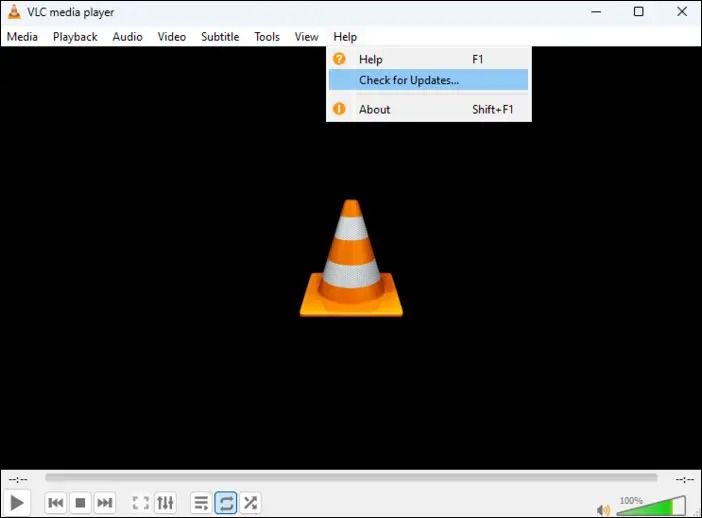
Proses pembaruan akan dimulai dari VLC dan terhubung ke server resmi untuk mengetahui apakah pembaruan tersedia. Jika ya, unduh pembaruan dan terapkan. Periksa kembali VLC Anda untuk melihat apakah masalah telah teratasi.
Perbaikan 3. Perbarui Driver Kartu Grafis di Windows
Terkadang, driver kartu grafis yang ketinggalan zaman dapat menyebabkan kesalahan layar VLC menjadi hitam. Jadi, kami sarankan untuk memperbarui driver kartu grafis. Anda dapat memperbarui driver di Windows 11 atau mengunduh driver kartu grafis dari situs web resmi. Berikut adalah langkah-langkah untuk memperbarui kartu grafis ke versi terbaru.
Langkah 1. Unduh versi driver kartu grafis terbaru yang didukung dari situs web resminya.
Langkah 2. Sekarang, instal versi driver terbaru yang Anda unduh langsung ke sistem Anda dengan menyetujui syarat dan ketentuan serta petunjuk yang ditampilkan di layar.

Jika ini bermanfaat bagi Anda, banyak orang lain juga akan merasakan manfaatnya. Anda dapat membagikannya melalui WhatsApp, Facebook, atau media sosial lainnya sehingga orang lain dapat menggunakannya jika mereka menghadapi masalah yang sama.
Perbaikan 4. Nonaktifkan Akselerasi Perangkat Keras VLC
Akselerasi perangkat keras berguna untuk video, tetapi terkadang dapat menimbulkan masalah. Jika hal itu membuat layar VLC menjadi hitam, Anda dapat mengatasinya dengan mengaktifkan akselerasi perangkat keras VLC. Untuk menyelesaikan proses ini, ikuti langkah-langkah di bawah ini.
Langkah 1. Buka pemutar media VLC, lalu buka menu Alat > Preferensi.
Langkah 2. Di jendela "Preferensi Sederhana", beralihlah ke tab Input/Kode.
Langkah 3. Klik tanda panah tarik-turun di samping Dekoding yang dipercepat perangkat keras di bawah bagian Codec.
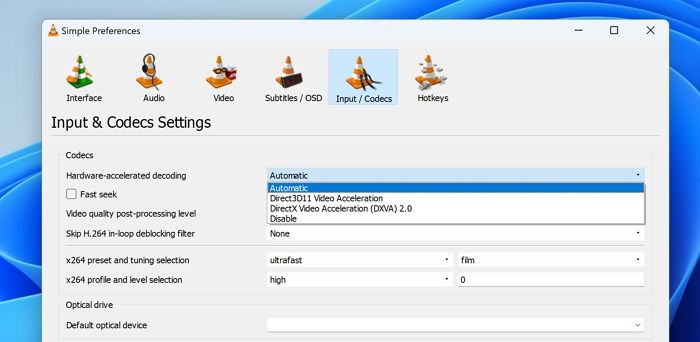
Langkah 4. Pilih Nonaktifkan dari menu tarik-turun dan klik "Simpan".
Perbaikan 5. Sesuaikan Pengaturan Output Video VLC
Di bagian postingan ini, kita akan mempelajari solusi perbaikan video VLC lainnya - menyesuaikan pengaturan keluaran video VLC. Ikuti langkah-langkah tepat di bawah ini untuk menyesuaikan pengaturan keluaran video VLC yang tepat.
Langkah 1. Lakukan seperti langkah 1 pada Fix 4 untuk membuka "Preferences".
Langkah 2. Klik tab Video, lalu pilih "DirectX (DirectDraw) Video Output Mode" dari menu tarik-turun di bawah "Output".
Langkah 3. Sebelum mengaktifkan Keluaran video yang dipercepat (Overlay), pilih Gunakan konversi perangkat keras YUV ke RGB.
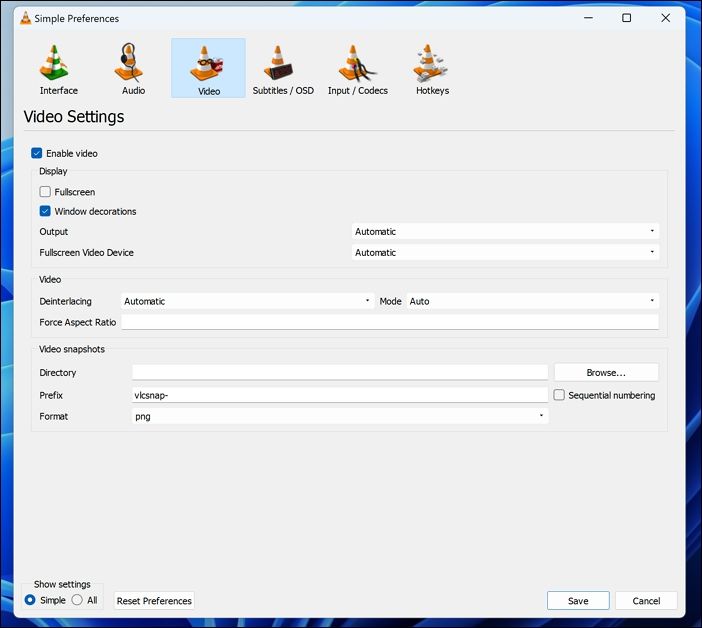
Langkah 4. Pilih Simpan untuk menyimpan perubahan Anda.
Setelah menyimpan perubahan, periksa apakah masalah telah teratasi.
Perbaikan 6. Aktifkan Perbaikan Otomatis VLC
Mengaktifkan opsi Perbaikan otomatis bawaan VLC dapat mengatasi masalah layar hitam pada VLC. Ikuti langkah-langkah di bawah ini untuk menyelesaikan proses ini dengan sukses.
Langkah 1. Buka Preferensi VLC
Langkah 2. Pilih tab Input/kode. Sekarang, akses AVI yang rusak atau tidak lengkap, dan dari menu tarik-turun di sisi perjalanan, pilih "Selalu Perbaiki dan simpan".
.png)
Sekarang periksa apakah masalahnya sudah teratasi; jika Anda merasa postingan ini bermanfaat bagi Anda, bagikan halaman ini di media sosial Anda.
Tanya Jawab Umum Layar Hitam VLC
Di sini, kami akan menjawab pertanyaan yang sering diajukan untuk menghilangkan keraguan Anda tentang masalah VLC Black Screen.
1. Bagaimana cara memperbaiki layar hitam VLC di Mac?
Anda dapat memperbaiki layar hitam VLC di Mac dengan menonaktifkan akselerasi perangkat keras VLC. Untuk melakukannya, buka VLC, buka Tools > Preferences dan klik pada tab Input/Codecs. Di bawah Codecs, hapus centang pada kotak di samping Hardware-accelerated decoding. Klik Save dan mulai ulang VLC.
2. Apakah kerusakan video akan menyebabkan VLC memiliki layar hitam?
Ya, kerusakan video menyebabkan VLC memiliki layar hitam, dan Anda dapat memperbaikinya dengan memperbaiki berkas video menggunakan alat perbaikan video pihak ketiga yang andal. Di sini, kami akan merekomendasikan Anda menggunakan alat Perbaikan Video EaseUS Fixo.
3. Bagaimana cara memperbaiki layar abu-abu pada VLC?
Anda dapat memperbaiki layar abu-abu pada VLC dengan menyesuaikan Pengaturan Keluaran Video VLC.
- Buka preferensi VLC, lalu alihkan ke tab Video.
- Buka tab Video, klik ikon tarik-turun di samping Output, lalu pilih Mode Output Video DirectX (DirectDraw) dari menu konteks.
- Centang kotak sebelum Keluaran video yang dipercepat (Hamparan) dan Gunakan konversi perangkat keras YUV -> RGB.
- Pilih Simpan untuk menyimpan perubahan Anda.
4. Bagaimana cara memperbaiki video yang rusak tanpa VLC?
Anda dapat dengan cepat memperbaiki video yang rusak dengan bantuan alat perbaikan video pihak ketiga, seperti EaseUS Fixo Video Repair; pastikan untuk menggunakan alat yang autentik dan dapat diandalkan untuk hasil terbaik.
Ringkasan
Dalam postingan ini, kami telah memberikan enam perbaikan untuk mengatasi masalah layar hitam VLC. Cobalah semua metode ini untuk mengetahui metode mana yang lebih hemat waktu dan memberikan hasil terbaik. Jika Anda tidak memiliki pengetahuan teknis dan ingin mengatasi kesalahan dengan cepat, kami sarankan untuk mengunduh perangkat lunak EaseUS Fixo Video Repair untuk memperbaiki video.
Was This Page Helpful?